
CUG_pyc
.pdf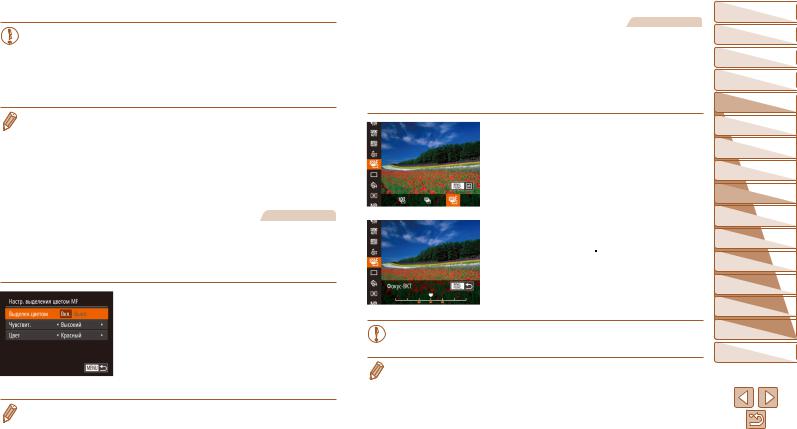
• При ручной фокусировке для режима рамки автофокусировки (=82) устанав ливается значение [1 точка], а для размера этой рамки (=83) – значение [Нормальная], и изменить данные настройки невозможно.
•При использовании цифрового зума (=36) или цифрового телеконвертера (=82) либо при использовании телевизора в качестве дисплея (=172) фокусировка возможна, но увеличенная область изображения не отображается.
• Настройку фокусировки можно также произвести, поворачивая кольцо <y> (=96).
• Для более точной фокусировки попробуйте установить камеру на штатив, чтобы стабили зировать ее.
•Чтобы скрыть или увеличить область увеличенного изображения, нажмите кнопку <n> и задайте требуемое значение для параметра [Зум точки MF] на вкладке [4] (=25).
•Чтобы отключить автоматическую точную настройку фокусировки при наполовину нажатой кнопке спуска затвора, нажмите кнопку <n> и задайте для параметра [Безопасная MF] на вкладке [4] значение [Выкл.] (=25).
Фотографии
 Простое определение области фокусировки (Выделение цветом MF)
Простое определение области фокусировки (Выделение цветом MF)
Для упрощения ручной фокусировки края объектов, находящихся в фокусе, выделяются цветом. Можно настроить требуемые цвета и чувствительность (уровень) обнаружения контуров.
1 Откройте экран настройки. zzНажмите кнопку <n>, выберите пункт
[Настр. выделения цветом MF] на вкладке [4], затем выберите значение [Вкл.] (=25).
2 Выполните настройку.
zzВыберите настраиваемый пункт меню, затем выберите требуемое значение (=26).
• Цвета, используемые для выделения цветом MF, не записываются на изображениях.
Фотографии
 Фокусировочная вилка (режим «Фокус-BKT»)
Фокусировочная вилка (режим «Фокус-BKT»)
При каждой съемке производится съемка трех последовательных изображений, сначала с установленным вручную расстоянием фокусировки, затем с более дальним и более близким положениями фокусировки, заданными в предварительных настройках. Для расстояния от положения фокусировки, установленного пользователем, можно задать одно из трех значений.
1 Выберите значок [ ].
].
zzНажмите кнопку <m>, выберите значок [ ] в меню, затем выберите [
] в меню, затем выберите [ ] (=24).
] (=24).
2 Выполните настройку.
zzНажмите кнопку <
 >, затем выполните настройку кнопками <q><r> или диском <7>.
>, затем выполните настройку кнопками <q><r> или диском <7>.
• Фокусировочная вилка доступна только в режиме [!] (=88).
• Серийная съемка (=79) в этом режиме недоступна.
• Экран настройки из шага 2 можно также открыть, нажав кнопку <n> на шаге 2 из раздела «Съемка в режиме ручной фокусировки» (=80).
•Снимаются три кадра, независимо от значения, указанного в режиме [$] (=39).
•В режиме [Обн. моргания] (=50) эта функция доступна только для последнего кадра.
Обложка
Перед использованием
Обычные операции с камерой
Основные операции
Руководство по расширенным операциям
1 |
оОсновныекамере сведения |
2 |
Автоматический/гибридный |
автоматический режим |
|
3 |
съемкиДругие режимы |
4 Режим P |
|
5 |
MРежимыи C Tv, Av, |
6 |
воспроизведенияРежим |
7 |
Функции Wi-Fi |
8 |
Меню настройки |
9 |
Принадлежности |
10 |
Приложение |
Алфавитный указатель
81
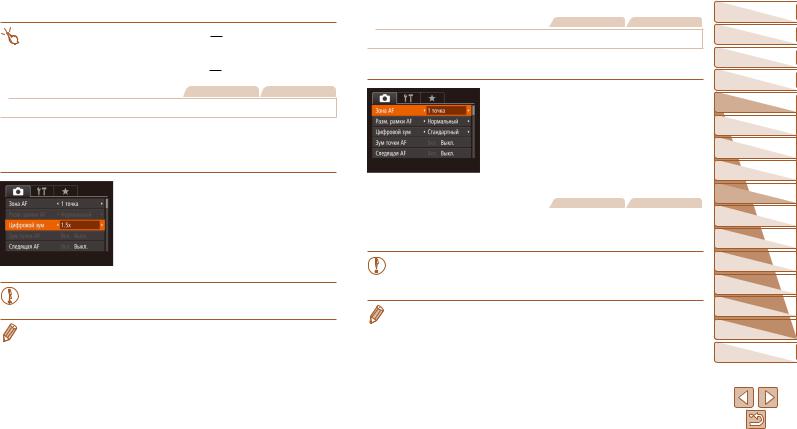
• Чтобы открыть экран из шага 2, можно нажать [
 ] на экране из шага 1 или [
] на экране из шага 1 или [ ] на экране ручной фокусировки (=80).
] на экране ручной фокусировки (=80).
•Этот параметр можно также настроить, нажимая или перетаскивая шкалу на экране из шага 2 для задания значения, затем нажав [


 ].
].
Фотографии Видеофильмы
 Цифровой телеконвертер
Цифровой телеконвертер
Фокусное расстояние объектива можно увеличить приблизительно в 1,5 или 2,0 раза. Таким образом можно уменьшить сотрясение камеры, так как используется меньшая выдержка затвора, чем при зумировании (включая использование цифрового зума)
до такого же коэффициента увеличения.
zzНажмите кнопку <n>, выберите пункт [Цифровой зум] на вкладке [4], затем выберите требуемый вариант (=25).
zzИзображение увеличивается, и на экране отображается коэффициент зумирования.
• Цифровой телеконвертер не может использоваться совместно с цифровым зумом (=36) или зумом точки автофокусировки (=49).
• При использовании коэффициентов [1.5x] и [2.0x] фокусные расстояния составляют 36,0 – 180,0 мм и 48,0 – 240,0 мм соответственно (в пересчете на 35-миллиметровый эквивалент).
•Выдержка затвора может быть одинаковой как при полном перемещении рычага зумирования в направлении <i> для перехода в положение максимального телефото, так и при зуми ровании для увеличения объекта до такого же размера после выполнения шага 2 раздела «Дополнительное увеличение объектов (Цифровой зум)» (=36).
Фотографии Видеофильмы
 Изменение режима рамки автофокусировки
Изменение режима рамки автофокусировки
Изменяйте режим рамки AF (автофокусировки) в соответствии с условиями съемки, как указано ниже.
zzНажмите кнопку <n>, выберите пункт [Зона AF] на вкладке [4], затем выберите требуемый вариант (=25).
Фотографии Видеофильмы
 1 точка
1 точка
Отображается одна рамка автофокусировки. Эффективно для надежной фокусировки.
• Если при наполовину нажатой кнопке спуска затвора камера не может сфоку сироваться, отображается желтая рамка автофокусировки со значком [ ]. Обратите внимание, что увеличение точки автофокусировки (=49) невозможно.
]. Обратите внимание, что увеличение точки автофокусировки (=49) невозможно.
• Для получения кадров с объектами на краю или в углу кадра сначала направьте камеру так, чтобы захватить объект в рамку автофокусировки, затем нажмите кнопку спуска затвора наполовину и удерживайте ее нажатой. Продолжая удерживать кнопку спуска затвора напо ловину нажатой, требуемым образом измените композицию кадра и полностью нажмите кнопку спуска затвора (Фиксация фокусировки).
Обложка
Перед использованием
Обычные операции с камерой
Основные операции
Руководство по расширенным операциям
1 |
оОсновныекамере сведения |
2 |
Автоматический/гибридный |
автоматический режим |
|
3 |
съемкиДругие режимы |
4 Режим P |
|
5 |
MРежимыи C Tv, Av, |
6 |
воспроизведенияРежим |
7 |
Функции Wi-Fi |
8 |
Меню настройки |
9 |
Принадлежности |
10 |
Приложение |
Алфавитный указатель
82
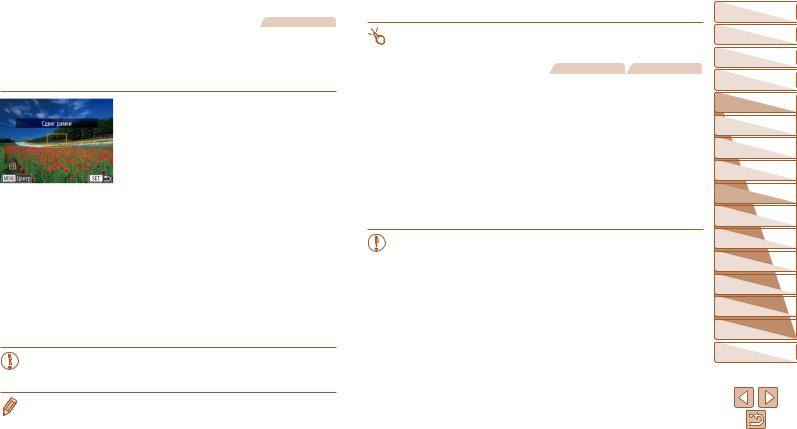
Фотографии
 Перемещение рамок автофокусировки и изменение их размера (1 точка)
Перемещение рамок автофокусировки и изменение их размера (1 точка)
Если требуется изменить положение или размер рамки автофокусировки, установите для рамки автофокусировки режим [1 точка].
1 Переместите рамку автофокусировки. zzНажмите экран. В нажатом месте отображается оранжевая рамка автофокусировки (тактильная
автофокусировка).
zzРамку автофокусировки можно перемещать, поворачивая диск <7>, а с помощью кнопок <o><p><q><r> можно точно настраивать ее положение.
zzЧтобы вернуть рамку автофокусировки в исход ное положение в центре экрана, нажмите кнопку <n>.
2Измените размер рамки автофокусировки.
zzЧтобы уменьшить размер рамки автофокусировки, поверните кольцо <y>. Поверните его еще раз, чтобы восстановить исходный размер рамки.
3 Завершите процесс настройки. zzНажмите кнопку <m>.
• При использовании цифрового зума (=36), цифрового телеконвертера (=82) или режима ручной фокусировки (=80) рамки автофокусировки отображаются с нормальным размером.
• Рамку точечного замера можно также связать с рамкой автофокусировки (=72).
• Размер рамки автофокусировки можно также настроить, нажав кнопку <n> и выбрав пункт [Разм. рамки AF] на вкладке [4].
• На экране из шага 1 можно также восстанавливать исходное положение рамки автофоку сировки, нажимая [ ], или выйти из режима настройки, нажав [
], или выйти из режима настройки, нажав [ ].
].
Фотографии Видеофильмы
 AiAF лица
AiAF лица
•Распознаются лица людей, затем производится фокусировка, настраиваются экспо зиция (только оценочный замер) и баланс белого (только режим [ ]).
]).
•После наведения камеры на объект вокруг лица, определенного камерой в качестве главного объекта, отображается белая рамка, а вокруг остальных определенных лиц могут отображаться не более двух серых рамок.
•Когда камера обнаруживает перемещения, рамки в определенных пределах следуют за перемещением объектов.
•После того, как будет наполовину нажата кнопка спуска затвора, вокруг лиц, находя щихся в фокусе, отображается до 9 зеленых рамок.
• Если лица не обнаружены или отображаются только серые рамки (белая рамка отсутствует), при нажатии кнопки спуска затвора наполовину в областях, находя щихся в фокусе, отображается до 9 зеленых рамок.
•Если лица не обнаружены, а для параметра «Следящая AF» (=84) задано значение [Вкл.], при наполовину нажатой кнопке спуска затвора рамка авто фокусировки отображается в центре экрана.
•Примеры лиц, определение которых невозможно:
-объекты, расположенные слишком далеко или очень близко;
-темные или светлые объекты;
-лица, повернутые в профиль, под углом или частично скрытые.
•Камера может неправильно интерпретировать некоторые объекты как лица.
•Если при наполовину нажатой кнопке спуска затвора камера не может сфоку сироваться, никакие рамки автофокусировки не отображаются.
Обложка
Перед использованием
Обычные операции с камерой
Основные операции
Руководство по расширенным операциям
1 |
оОсновныекамере сведения |
2 |
Автоматический/гибридный |
автоматический режим |
|
3 |
съемкиДругие режимы |
4 Режим P |
|
5 |
MРежимыи C Tv, Av, |
6 |
воспроизведенияРежим |
7 |
Функции Wi-Fi |
8 |
Меню настройки |
9 |
Принадлежности |
10 |
Приложение |
Алфавитный указатель
83
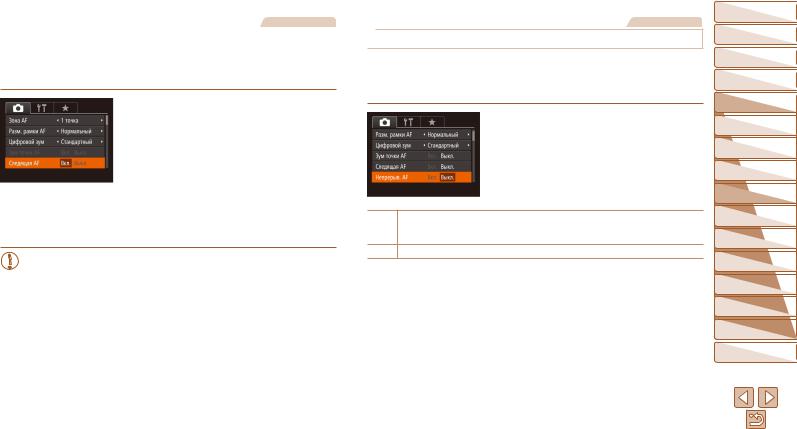
Фотографии
 Съемка в режиме следящей автофокусировки
Съемка в режиме следящей автофокусировки
Этот режим позволяет не пропустить удобный момент при съемке движущихся объектов, так как при наполовину нажатой кнопке спуска затвора камера непрерывно фокусиру ется на объект и настраивает экспозицию.
1 Выполните настройку.
zzНажмите кнопку <n>, выберите пункт [Следящая AF] на вкладке [4], затем выберите значение [Вкл.] (=25).
2 Сфокусируйтесь.
zzПока кнопка спуска затвора удерживается наполовину нажатой, производится постоянная настройка фокусировки и экспозиции для области внутри отображаемой синей рамки автофокусировки.
• В некоторых условиях съемки фокусировка может быть невозможна.
• В условиях недостаточной освещенности при наполовину нажатой кнопке спуска затвора следящая автофокусировка может не включиться (цвет рамок автофо кусировки не изменяется на синий). В таком случае фокусировка и экспозиция устанавливаются в соответствии с заданным режимом рамки автофокусировки.
•Если не удается получить правильную экспозицию, значения выдержки затвора и величины диафрагмы отображаются оранжевым цветом. Отпустите кнопку спуска затвора, затем снова наполовину нажмите ее.
•Съемка с фиксацией автофокусировки недоступна.
•Пункт [Зум точки AF] на вкладке [4] недоступен.
•Недоступно при использовании таймера автоспуска (=38).
Фотографии
 Изменение настройки фокусировки
Изменение настройки фокусировки
Можно изменить настройку камеры по умолчанию в отношении непрерывной фокусировки на объекты, на которые она направлена, даже если кнопка спуска затвора не нажата. Вместо этого можно задать, чтобы камера производила фокусировку только в момент, когда наполовину нажимается кнопка спуска затвора.
zzНажмите кнопку <n>, выберите пункт [Непрерыв. AF] на вкладке [4], затем выберите значение [Выкл.] (=25).
Позволяет не пропустить неожиданно возникшую возможность снять удачный кадр, так Вкл. как камера постоянно фокусируется на объекты, пока не будет наполовину нажата кнопка
спуска затвора.
Выкл. Экономит заряд аккумулятора, так как камера не производит непрерывную фокусировку.
Обложка
Перед использованием
Обычные операции с камерой
Основные операции
Руководство по расширенным операциям
1 |
оОсновныекамере сведения |
2 |
Автоматический/гибридный |
автоматический режим |
|
3 |
съемкиДругие режимы |
4 Режим P |
|
5 |
MРежимыи C Tv, Av, |
6 |
воспроизведенияРежим |
7 |
Функции Wi-Fi |
8 |
Меню настройки |
9 |
Принадлежности |
10 |
Приложение |
Алфавитный указатель
84
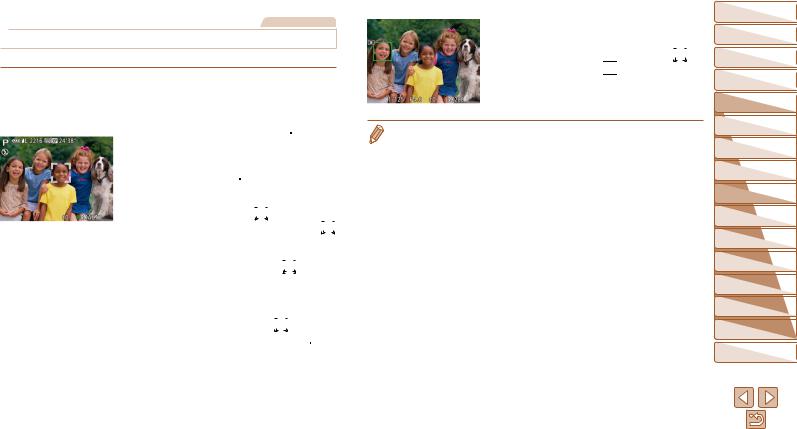
Фотографии
 Выбор человека для фокусировки (Выбор лица)
Выбор человека для фокусировки (Выбор лица)
Можно производить съемку после выбора фокусировки на лицо конкретного человека.
1 Подготовьте камеру для выбора лица. zzУстановите для параметра «Зона AF» значение
[AiAF лица] (=83).
zzНазначьте функцию [ ] кнопке <
] кнопке <

 > (=99).
> (=99).
2 Перейдите в режим «Выбор лица». zzНаправьте камеру на лицо требуемого человека
и нажмите кнопку <

 >.
>.
zzПосле появления индикации [Выбор лица: Вкл.] вокруг лица, определенного как главный объект, отображается рамка лица [


 ].
].
zzДаже если этот объект двигается, рамка лица [


 ] в определенных пределах будет перемещаться вслед за объектом.
] в определенных пределах будет перемещаться вслед за объектом.
zzЕсли лицо не обнаружено, рамка [


 ] не отображается.
] не отображается.
3Выберите лицо, на которое требуется сфокусироваться.
zzДля переключения рамки лица [


 ] на другое обнаруженное лицо нажмите кнопку <
] на другое обнаруженное лицо нажмите кнопку <

 >. zzПосле того как рамка лица была последовательно
>. zzПосле того как рамка лица была последовательно
переключена на все обнаруженные лица, отобра жается сообщение [Выбор лица: Выкл.] и снова отображается экран заданного режима рамки автофокусировки.
4 Произведите съемку.
zzНажмите наполовину кнопку спуска затвора. После завершения фокусировки рамка [


 ] изменяется на рамку [
] изменяется на рамку [
 ].
].
zzДля съемки полностью нажмите кнопку спуска затвора.
•Если для параметра [Идентиф. лица] задано значение [Вкл.], никакие имена обнаруженных зарегистрированных людей не отображаются, когда для фокусировки выбрано другое неза регистрированное лицо. Однако их имена будут записаны в фотографии (=41).
Обложка
Перед использованием
Обычные операции с камерой
Основные операции
Руководство по расширенным операциям
1 |
оОсновныекамере сведения |
2 |
Автоматический/гибридный |
автоматический режим |
|
3 |
съемкиДругие режимы |
4 Режим P |
|
5 |
MРежимыи C Tv, Av, |
6 |
воспроизведенияРежим |
7 |
Функции Wi-Fi |
8 |
Меню настройки |
9 |
Принадлежности |
10 |
Приложение |
Алфавитный указатель
85
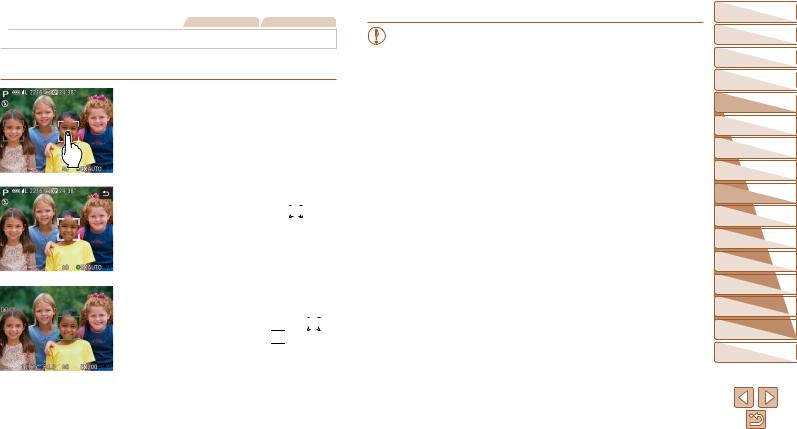
Фотографии Видеофильмы
 Выбор объектов для фокусировки (Тактильный АФ)
Выбор объектов для фокусировки (Тактильный АФ)
Можно производить съемку после выбора фокусировки на лицо конкретного человека или на другой объект.
1Установите для параметра «Зона AF» значение [AiAF лица] (=83).
2 Выберите лицо человека или другой объект для фокусировки.
zzПрикоснитесь к объекту или человеку на экране.
zzПри обнаружении объекта камера подает звуко вой сигнал, и отображается значок [


 ]. Фоку сировка поддерживается даже при перемещении объекта.
]. Фоку сировка поддерживается даже при перемещении объекта.
zzДля отмены тактильной автофокусировки нажмите [^].
3 Произведите съемку.
zzНажмите наполовину кнопку спуска затвора. После завершения фокусировки рамка [


 ] изменяется на зеленую рамку [
] изменяется на зеленую рамку [
 ].
].
zzДля съемки полностью нажмите кнопку спуска затвора.
•Если не требуется, чтобы при нажатии экрана производилась съемка, убедитесь, что режим [Съем. при кас.] отключен. Нажмите кнопку <n>, выберите пункт [Съем. при кас.] на вкладке [4], затем выберите значение [Выкл.] (=25).
•Сопровождение может оказаться невозможным, если объект слишком малень кий или движется слишком быстро либо если недостаточна контрастность объекта на фоне заднего плана.
•Даже если съемка производится в режиме [e] (=80), при нажатии экрана для задания места фокусировки камера переключается в режим [ ].
].
•Если для параметра [Идентиф. лица] задано значение [Вкл.], при обнаружении зарегистрированных людей их имена не отображаются на экране, но записы ваются на фотографиях (=41). Однако имя будет отображаться, если объект, выбранный для фокусировки, совпадает с человеком, определенным функцией идентификации лица.
Обложка
Перед использованием
Обычные операции с камерой
Основные операции
Руководство по расширенным операциям
1 |
оОсновныекамере сведения |
2 |
Автоматический/гибридный |
автоматический режим |
|
3 |
съемкиДругие режимы |
4 Режим P |
|
5 |
MРежимыи C Tv, Av, |
6 |
воспроизведенияРежим |
7 |
Функции Wi-Fi |
8 |
Меню настройки |
9 |
Принадлежности |
10 |
Приложение |
Алфавитный указатель
86
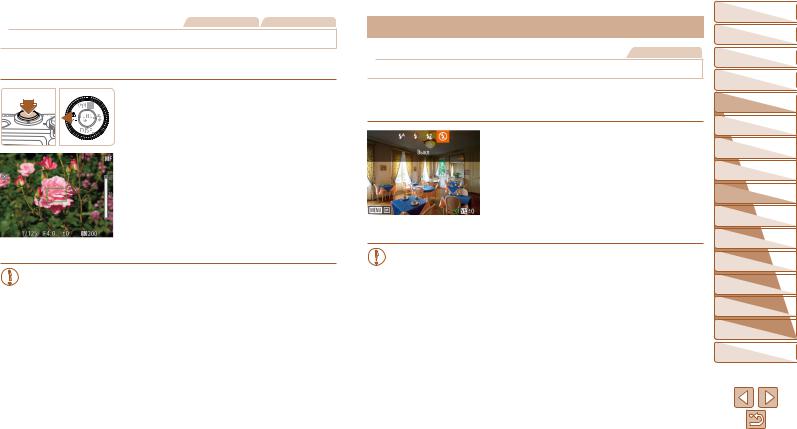
Фотографии Видеофильмы
 Съемка с фиксацией автофокусировки
Съемка с фиксацией автофокусировки
Можно зафиксировать фокусировку. После фиксации фокусировки положение фоку сировки не изменяется, даже если убрать палец с кнопки спуска затвора.
1 Зафиксируйте фокусировку.
zzПри наполовину нажатой кнопке спуска затвора нажмите кнопку <q>.
zzФокусировка фиксируется, и отображаются значок [f] и индикатор ручной фокусировки.
zzЧтобы отменить фиксацию фокусировки, удержи вайте кнопку спуска затвора наполовину нажатой и снова нажмите кнопку <q>.
2Выберите композицию кадра и произведите съемку.
• Не может использоваться с функцией съемки при касании (=39).
 Вспышка
Вспышка
Фотографии
 Изменение режима вспышки
Изменение режима вспышки
Режим вспышки можно изменить в соответствии со снимаемым сюжетом. Подробные сведения о радиусе действия вспышки см. в разделе «Радиус действия вспышки» (=206).
1Поднимите вспышку. zzПереместите переключатель <h>.
2Выполните настройку.
zzНажмите кнопку <r>, выберите режим работы вспышки (кнопками <q><r> или диском <7>), затем нажмите кнопку <m>.
zzОтображается настроенное значение.
• Экран настройки невозможно открыть нажатием кнопки <r>, если вспышка убрана. Переместите переключатель <h>, чтобы поднять вспышку, затем настройте параметр.
Обложка
Перед использованием
Обычные операции с камерой
Основные операции
Руководство по расширенным операциям
1 |
оОсновныекамере сведения |
2 |
Автоматический/гибридный |
автоматический режим |
|
3 |
съемкиДругие режимы |
4 Режим P |
|
5 |
MРежимыи C Tv, Av, |
6 |
воспроизведенияРежим |
7 |
Функции Wi-Fi |
8 |
Меню настройки |
9 |
Принадлежности |
10 |
Приложение |
Алфавитный указатель
87
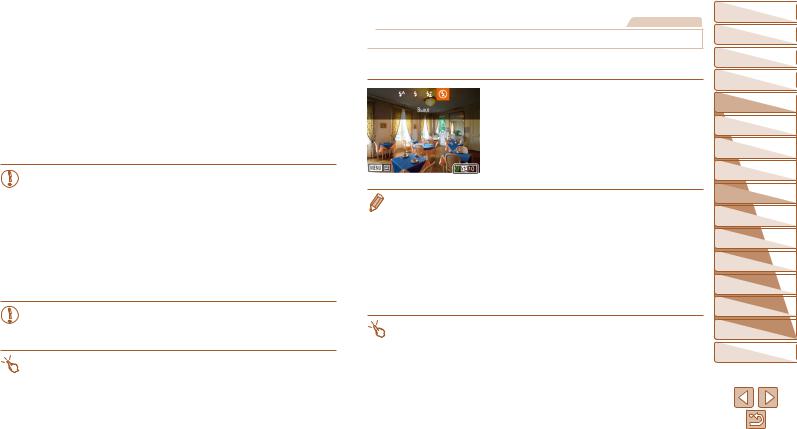
 [
[ ] Авто
] Авто
Срабатывает автоматически при недостаточной освещенности.
 [h] Вкл.
[h] Вкл.
Срабатывает для каждого кадра.
 [Z] Замедл. синхр.
[Z] Замедл. синхр.
Срабатывает для освещения основного объекта (например, людей), при этом устанав ливается длительная выдержка затвора для съемки заднего плана, находящегося вне зоны действия вспышки.
• В режиме [Z] установите камеру на штатив или примите другие меры для сохранения неподвижности камеры и исключения ее сотрясения. Кроме того, при использовании штатива или других способов закрепления камеры следует задать для параметра [Режим IS] значение [Выкл.] (=91).
•В режиме [Z] даже после срабатывания вспышки главный объект не должен двигаться до тех пор, пока не прекратится подача звукового сигнала срабаты вания затвора.
 [!] Выкл.
[!] Выкл.
Для съемки без вспышки.
• Если в условиях недостаточной освещенности при наполовину нажатой кнопке спуска затвора отображается мигающий значок [ ], установите камеру на штатив или примите другие меры по обеспечению неподвижности камеры.
], установите камеру на штатив или примите другие меры по обеспечению неподвижности камеры.
• Настройку можно также произвести, нажав кнопку <r>, нажав требуемый вариант, затем нажав его еще раз.
Фотографии
 Настройка компенсации экспозиции при съемке со вспышкой
Настройка компенсации экспозиции при съемке со вспышкой
Как и в случае обычной компенсации экспозиции (=70), при съемке со вспышкой можно настраивать экспозицию в диапазоне от –2 до +2 ступеней с шагом 1/3 ступени.
zzПоднимите вспышку, нажмите кнопку <r> и сразу же поверните кольцо <y> для выбора уровня компенсации, затем нажмите кнопку <m>.
zzОтображается заданный уровень коррекции.
• В случае опасности передержки камера во время съемки со вспышкой автоматически настраивает выдержку затвора или величину диафрагмы, чтобы уменьшить выцветание ярких участков и обеспечить оптимальную экспозицию кадра. Однако можно отключить автоматическую настройку выдержки затвора и величины диафрагмы, открыв меню MENU (=25) и выбрав на вкладке [4] пункты [Настройка вспышки] ► [Безопасная FE] ► [Выкл].
•Также можно настроить компенсацию экспозиции при съемке со вспышкой, открыв меню MENU (=25) и выбрав на вкладке [4] пункты [Настройка вспышки] ►[Комп.эксп.всп.].
•При поднятой вспышке экран [Настройка вспышки] меню MENU (=25) можно также открыть, нажав кнопку <r>, затем сразу же нажав кнопку <n>.
• Экран [Настройка вспышки] меню MENU (=25) можно также открыть, нажав кнопку <r>, затем нажав [ ].
].
Обложка
Перед использованием
Обычные операции с камерой
Основные операции
Руководство по расширенным операциям
1 |
оОсновныекамере сведения |
2 |
Автоматический/гибридный |
автоматический режим |
|
3 |
съемкиДругие режимы |
4 Режим P |
|
5 |
MРежимыи C Tv, Av, |
6 |
воспроизведенияРежим |
7 |
Функции Wi-Fi |
8 |
Меню настройки |
9 |
Принадлежности |
10 |
Приложение |
Алфавитный указатель
88
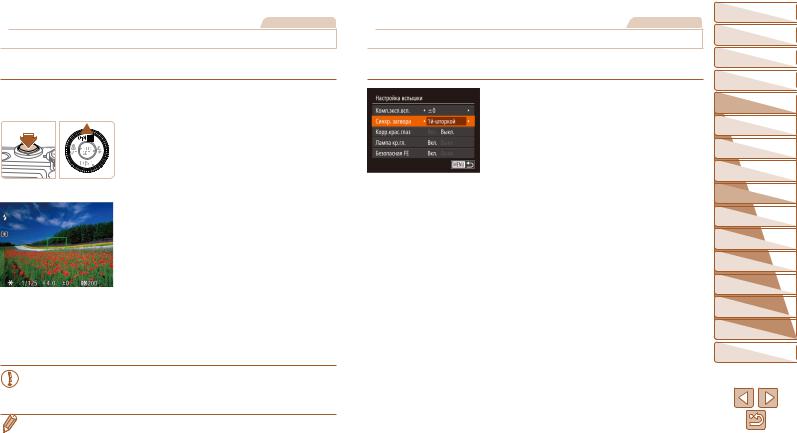
Фотографии
 Фиксация экспозиции при съемке со вспышкой
Фиксация экспозиции при съемке со вспышкой
Так же как и в случае фиксации автоэкспозиции (=71), можно зафиксировать экспо зицию при съемке со вспышкой.
1Поднимите вспышку и установите для нее режим [h] (=87).
2 Зафиксируйте экспозицию при съемке со вспышкой.
zzНаведите камеру на объект, который требуется снять с зафиксированной экспозицией. При наполовину нажатой кнопке спуска затвора нажмите кнопку <o>.
zzСрабатывает вспышка, и после появления значка [ ] мощность вспышки будет сохранена.
] мощность вспышки будет сохранена.
zzЧтобы отменить фиксацию экспозиции при съемке со вспышкой, отпустите кнопку спуска затвора и снова нажмите кнопку <o>. В этом случае значок [ ] больше не отображается.
] больше не отображается.
3Выберите композицию кадра и произведите съемку.
zzПосле съемки первого кадра фиксация экспо зиции при съемке со вспышкой отменяется и значок [ ] больше не отображается.
] больше не отображается.
• Фиксация FE не может использоваться в режиме съемки при касании (=39) или режиме тактильной автофокусировки (=86), так как при нажатии экрана фиксация FE отменяется.
• FE: экспозиция при съемке со вспышкой
Фотографии
 Изменение момента срабатывания вспышки
Изменение момента срабатывания вспышки
Изменение синхронизации срабатывания вспышки и затвора производится следующим образом.
|
1 |
Откройте экран настройки. |
|
zzНажмите кнопку <n>, выберите пункт |
|
|
|
[Настройка вспышки] на вкладке [4], затем |
|
|
нажмите кнопку <m> (=25). |
|
2 |
Выполните настройку. |
|
zzВыберите пункт [Синхр. затвора], затем выберите |
|
|
|
требуемое значение (=26). |
|
|
|
1й-шторкой |
Вспышка срабатывает сразу после открытия затвора. |
|
2й-шторкой |
Вспышка срабатывает непосредственно перед закрытием затвора. |
|
Обложка
Перед использованием
Обычные операции с камерой
Основные операции
Руководство по расширенным операциям
1 |
оОсновныекамере сведения |
2 |
Автоматический/гибридный |
автоматический режим |
|
3 |
съемкиДругие режимы |
4 Режим P |
|
5 |
MРежимыи C Tv, Av, |
6 |
воспроизведенияРежим |
7 |
Функции Wi-Fi |
8 |
Меню настройки |
9 |
Принадлежности |
10 |
Приложение |
Алфавитный указатель
89
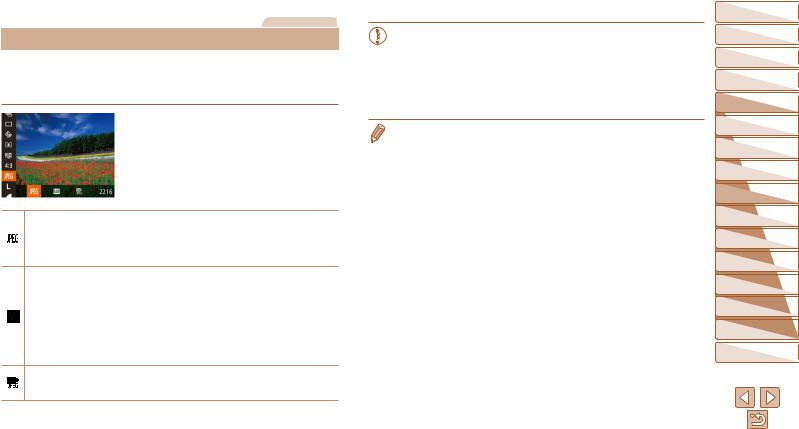
Фотографии
 Съемка изображений RAW
Съемка изображений RAW
Изображения RAW – это необработанные данные, записанные в целом без потери качества изображения из-за внутренней обработки изображения в камере. Для требуемой настройки изображений RAW с минимальной потерей качества используйте программу Digital Photo Professional (=173).
zzНажмите кнопку <m>, выберите в меню значок [
 ], затем выберите требуемый вариант (=24).
], затем выберите требуемый вариант (=24).
Запись изображений JPEG. Изображения JPEG обрабатываются в камере для получения оптимального качества изображения и сжимаются для уменьшения размера файла. Однако процесс сжатия необратим, и восстановление исходного необработанного состояния изобра жений невозможно. Обработка изображения может также приводить к некоторой потере качества.
Запись изображений RAW. Изображения RAW – это необработанные данные, записанные
в целом без потери качества изображения из-за обработки изображения в камере. Эти данные не могут в необработанном виде использоваться для просмотра на компьютере или печати. Сначала необходимо с помощью программного обеспечения (Digital Photo Professional) прео бразовать изображения в обычные файлы JPEG или TIFF. Изображения можно настраивать с минимальной потерей качества.
Подробные сведения о разрешении и количестве изображений, которые могут поместиться на карту, см. в разделе «Количество снимков формата 4:3, которые можно записать на карту памяти» (=205).
Для каждого кадра записываются два изображения, RAW и JPEG.
Изображения JPEG можно просматривать на компьютере или печатать без использования программного обеспечения.
•Для передачи изображений RAW (или совместно записанных изображений RAW
иJPEG) в компьютер обязательно используйте специальное программное обеспечение (=173).
•В режимах [ ] и [
] и [
 ] для цифрового зума (=36), штампов даты (=40)
] для цифрового зума (=36), штампов даты (=40)
иуменьшения эффекта «красных глаз» (=47) устанавливается значение [Выкл.]. Кроме того, невозможно задать уровень шумоподавления (=73), настройки i-Contrast (=74) и Мои цвета (=78).
•Файлы изображений JPEG имеют расширение «.JPG», а файлы изображений RAW – расширение «.CR2»
Обложка
Перед использованием
Обычные операции с камерой
Основные операции
Руководство по расширенным операциям
1 |
оОсновныекамере сведения |
2 |
Автоматический/гибридный |
автоматический режим |
|
3 |
съемкиДругие режимы |
4 Режим P |
|
5 |
MРежимыи C Tv, Av, |
6 |
воспроизведенияРежим |
7 |
Функции Wi-Fi |
8 |
Меню настройки |
9 |
Принадлежности |
10 |
Приложение |
Алфавитный указатель
90
